Průvodce založením nemovitosti SVJ
Návod krok za krokem - Začínáme, aneb jak vytvořím první nemovitost (např. společenství vlastníků, družstvo) za 15 minut
V tomto návodu si ukážeme, jak velmi rychle a bez chyb vytvořit svou první nemovitost (dům). Založíme nemovitost, vložíme jednotky, vlastníky, měřidla, složky předpisu, vytvoříme předpis na první měsíc a vytiskneme evidenční listy. Je to snadné.

Kde vytvoříme nový subjekt
V modulu SPRÁVCE naleznete seznam vámi spravovaných nemovitostí. Na záložce Nemovitosti je můžete vytvořit či mazat. Nový subjekt vytvoříme kliknutím na Nová stavba.


Vyplníme informace o subjektu -Společenství vlastníků vyplníme nejrychleji tak, že vložíme IČ a klikneme na ikonu lupy. Domsys sám dohledá informace o subjektu v rejstříku.
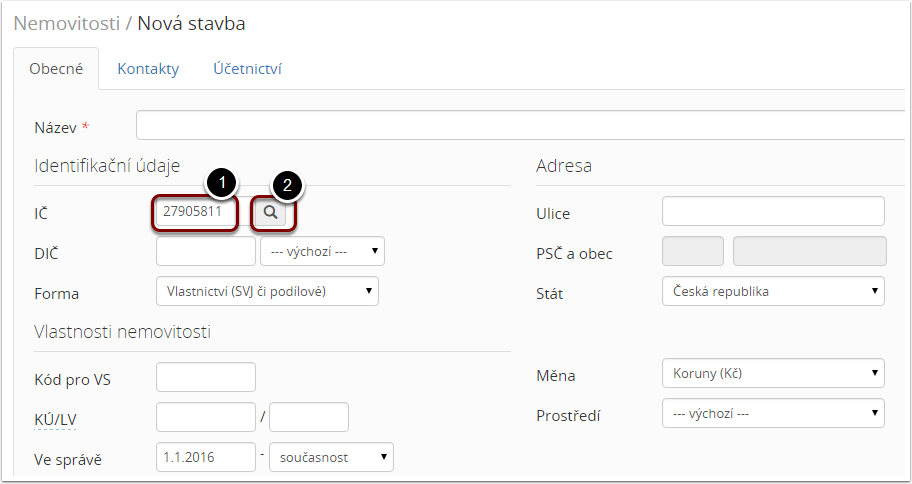

Po načtení údajů z rejstříku se doplní název, adresa apod. Nemovitost uložíme kliknutím na Uložit.
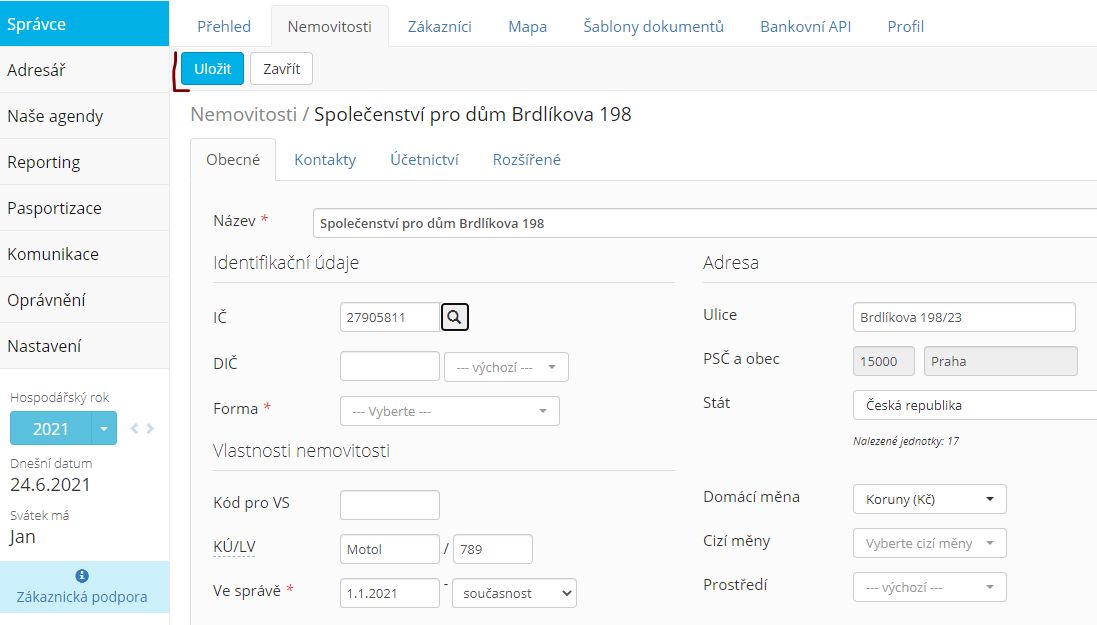
Přejdeme ke správě nemovitosti
Do správy nemovitosti se přepnete označením nemovitosti a stisknutím tlačítka spravovat v horní liště tlačítek, nebo stisknutím pravého tlačítka a kliknutím na možnost Spravovat.
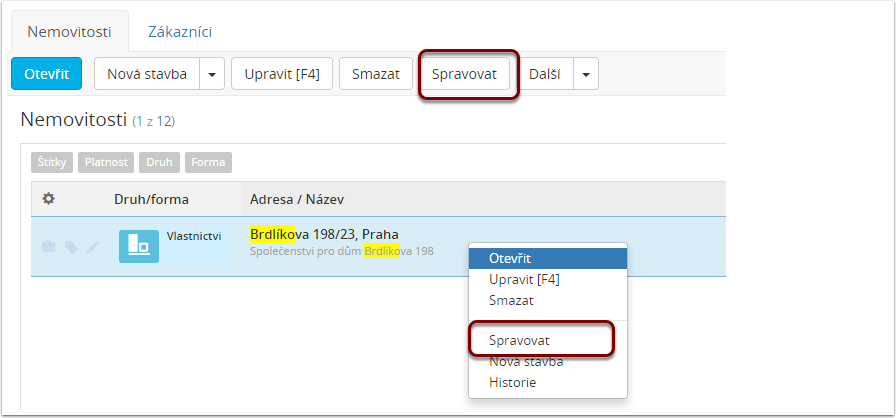

Správa nemovitosti probíhá v modulu Nemovitost - ikona domečku (1). V tomto modulu pracujete vždy jen s vybranou nemovitostí (2), kde provedené úkony nemají přesah do jiného subjektu.

Vytvoření jednotek
Jednotky v Nemovitosti spravujeme v menu Nemovitost-> Jednotky.
Jednotky můžeme vložit ručně kliknutím na Nová jednotka nebo pokud jsou na katastru nemovitostí vyčleněny samostatné jednotky, můžeme importovat z katastru nemovitostí (není dostupné v DEMOverzi).
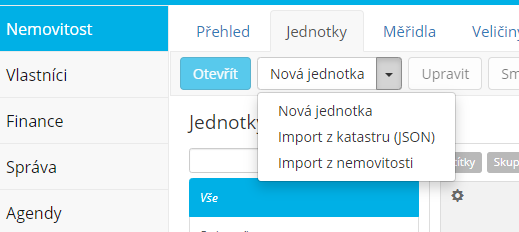
Máme vytvořené jednotky. Pokud jste jednotky naimportovaly uložily se spolu s vlastníky a podlahovou plochou. Chceme-li doplnit např. jednotlivé plochy, z kterých se jednotka skládá, označíme řádek s jednotkou k úpravě a klineme na Upravit (1). V aplikaci je funkční pravé tlačítko, můžeme tedy také pravým tlačítkem vyvolat místní nabídku a vybrat Upravit (3). Pro účely zadání prvního subjektu není nyní důležité nastavovat jednotkám další informace, proto postoupíme dále.
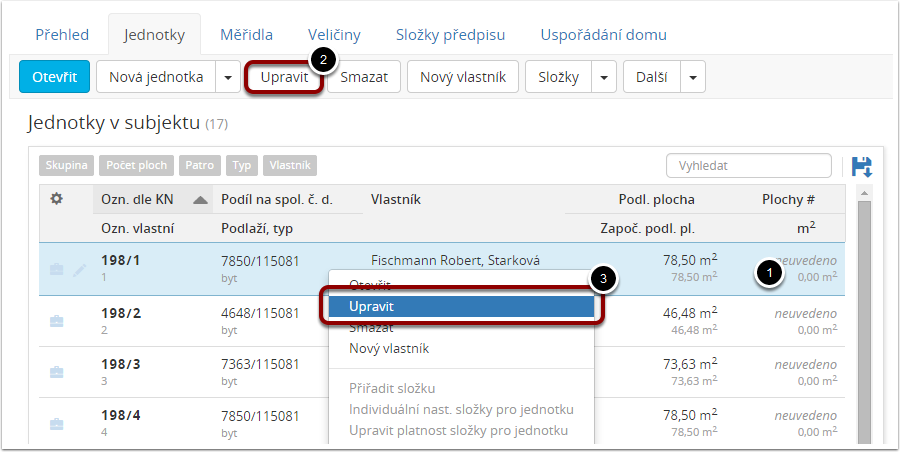

Prohlédneme si vlastníky
Jednotka má uložené vlastníky. Všechny vlastníky nalezneme v menu Vlastníci (1) -> Vlastníci (2). U vlastníků již nyní po importu máte okamžitě zkontrolováno, zda je veden v Insolvenčním rejstříku (3). Na konci řádku je uveden počet osob (uživatelů), kteří jsou vedeni. Úprava vlastníky, počtu osob apod. probíhá opět přes tlačítko Upravit v horní tlačítkové liště, nebo přes možnost Upravit po stisknutí pravého tlačítka.
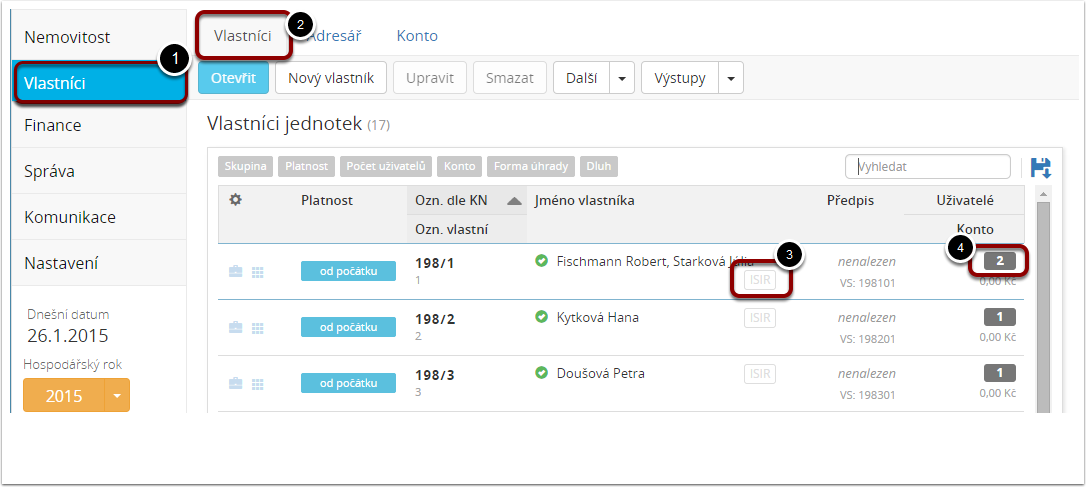

Oprava počtu osob
Kliknutím na možnost Upravit můžete editovat informace o vlastníkovi. Přejděme na záložku Uživatelé (1) a vybereme si způsob, jak počet uživatelů získat:
1. Zadáním počtu osob do časové osy (2), kdy vložíte celkový počet osob užívajících jednotku bez nutnosti evidování osob jmenovitě.
2. Dle evidovaných osob (3) - jednotlivé osoby evidujete jmenovitě, každá osoba má zároveň evidovány doby uživání od-do po dnech.
Tímto způsobem nastavíte počet osob tak, aby odpovídal požadovaným hodnotám.
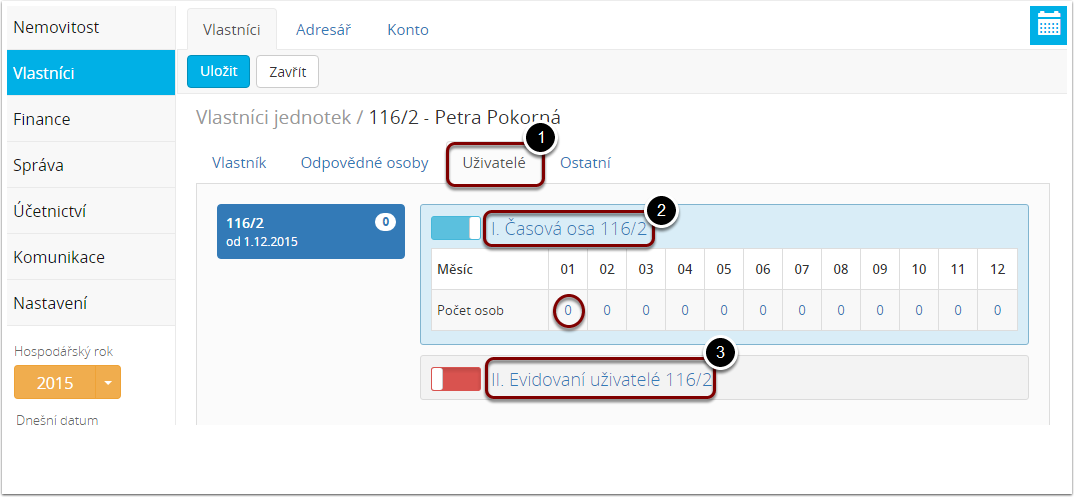

Poměrová měřidla
Zadáme měřící soustavy, které sdružují poměrová měřidla. Evidujete taková měřidla, která slouží k rozúčtování. Pro potřeby rozúčtování neevidujeme např. měřidlo elektřiny společných prostor, protože neslouží k rozúčtování nákladů. Měřidla evidujeme v menu Nemovitost (1) -> Měřidla (2). Abychom mohli vytvořit naše první měřidla, založíme Měřící soustavu. Založíme měřidla pro rozúčtování studené vody. Měřící soustavu založíme kliknutím na tlačítko Měřící soustavy (3).
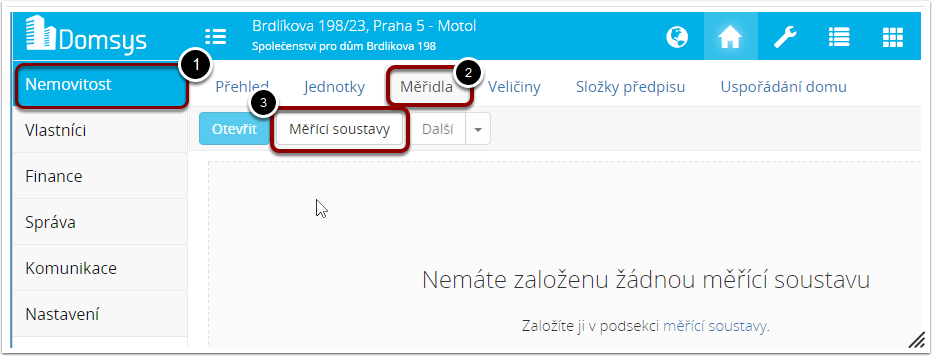

Nová měřící soustava Studená voda - kliknutím na Nová měřící soustava (1) se nám zobrazí okno pro zadání nové měřící soustavy. Měřící soustava sdružuje poměrová měřidla. Zadáte název měřící soustavy, měrnou jednotku patního měřidla - v tomto případě m3. Odečet poměrového měřidla ponecháte Stav. Spotřeba slouží pro takové měřiče (např. RTN na radiátorech), které každý rok počítají od nuly. Kliknutím na Uložit (2) Měřící soustavu uložíme.
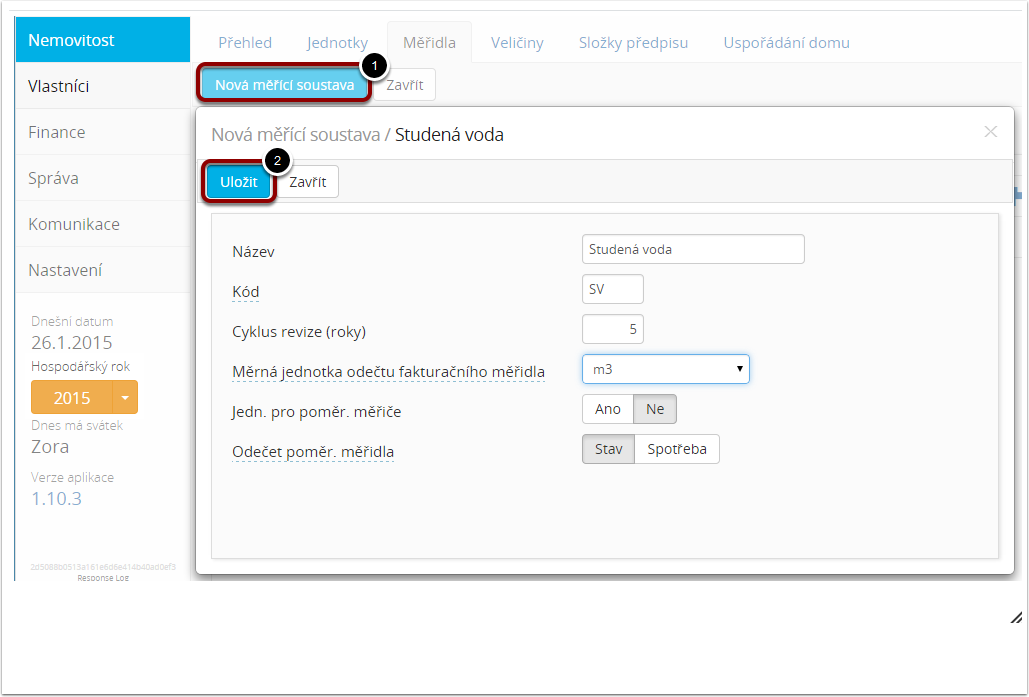

Vytvoříme poměrová měřidla
Klikem pravým tlačítkem na měřící soustavě zobrazíme místní nabídku, kde vybereme Hromadné vytvoření měřidel.
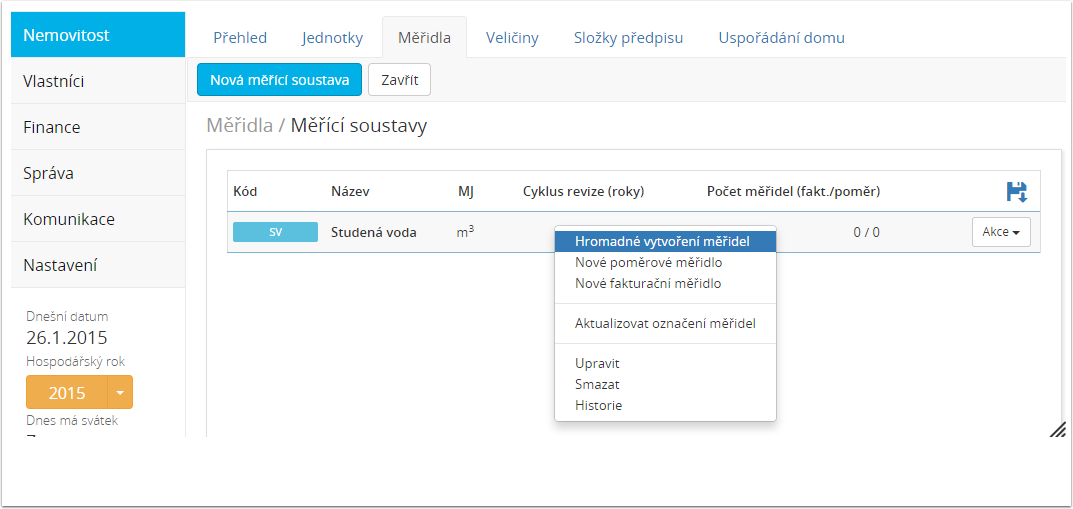

Hromadné vytvoření poměrových měřidel - vybereme jednotky, pro které chceme měřidlo vytvořit. V našem případě vytvoříme všem jedno poměrové měřidlo studené vody. Označíme všechny jednotky klikem na Označit vše (1), dále vyplníme vlastní název měridla. Například dle jeho umístění (2). Kliknutím na Uložit (3) necháme všechna měřidla vytvořit. Vytvořená měřidla si prohlédneme kliknutím na záložku Měřidla.
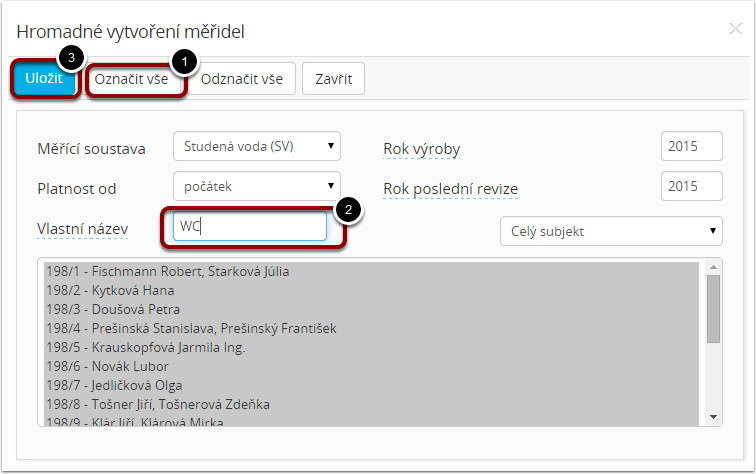

Složky předpisu
Složka předpisu je základním stavebním kamenem předpisu plateb. Složkou předpisu se rozumí jednotlivé položky, z kterých se bude skládat předpis plateb. Složkou předpisu říkáte, co v dané nemovitosti vlastníci budou platit za služby a další položky pravidelných plateb (později vzniklých předpisů). Na složce předpisu nastavíte výchozí pravidlo jak má být částka do předpisu vypočítána a pokud je složka zálohou, pak určíte jak mají být evidované náklady rozúčtovány mezi jednotlivé vlastníky.
V záložce Nemovitost->Složky předpisu založíme jednotlivé složky předpisu. Pro naše účely vytvoříme složku Studená voda a tzv. Fond oprav. Klikneme na Nová složka.
Zadáme název složky (1), typ složky (2) - zda se vyúčtovává dle skutečných nákladů či nikoli. Pro případ studené vody se vyúčtovává.
Výchozí výše platby - zvolte jakým způsobem bude vypočítán požadavek na zálohu (3). Například dle počtu evidovaných osob (uživatelů). Dále zadáme částku na jednu osobu, kterou určíme tzv. časovou osou (4). O zbytek se postará Domsys. Dle počtu osob bude tvořit předpisy.
Jelikož jsme zvolily složku typu "záloha (vyúčtuje se)", je zapotřebí ještě zvolit, jak budou náklady ve vyúčtování rozúčtovány. Klikneme na záložku Rozúčtování (5).
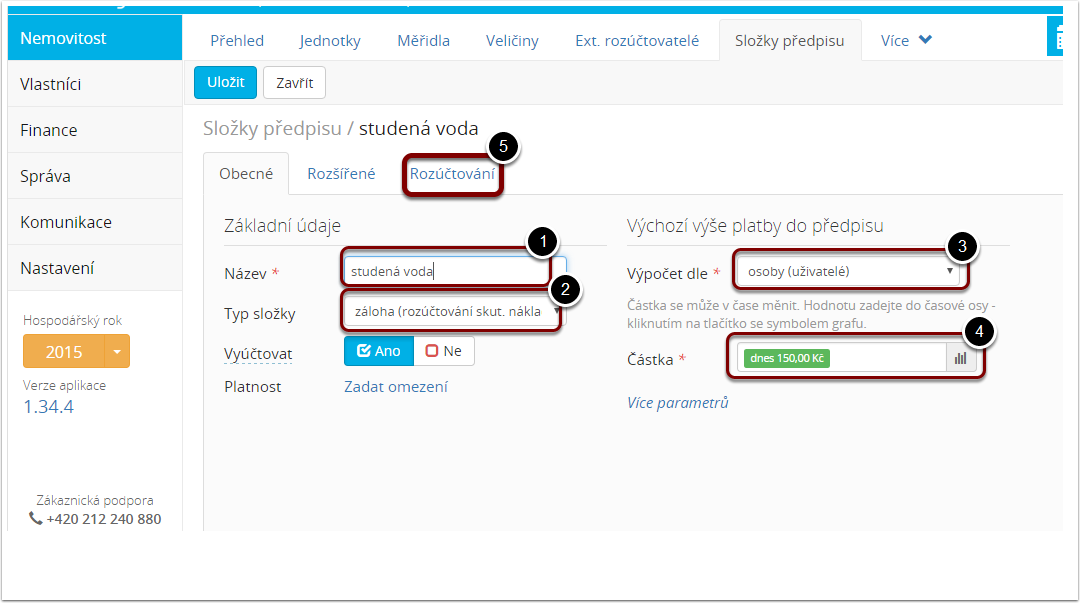

Rozúčtování složky předpisu - v tabulce vyberete jakou část nákladů (1) budete rozúčtovávat jakou metodou (2). Rozložení nákladů v roce ponechejte jako standardní (více vysvětluje nápověda po stisku F1).
Abychom rozúčtovali náklady na studenou vodu dle náměrů, zvolíme metodu rozúčtování Měřící soustava: Studená voda. (2).
Kliknutím Uložit (3) novou složku uložíme.
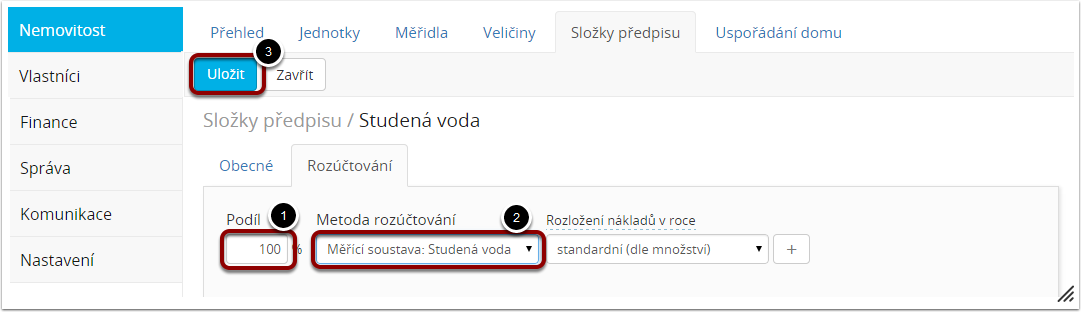

Složka předpisu - fond (vyúčtování předpisů)
Zvolíme znovu Nová složka. Vyplníme formulář, počáteční stav (3) nemusíme nyní vyplňovat, můžeme jej doplnit později. Počáteční stav fondu oprav je důležitý pro sestavu, která vyúčtovává vlastníkům využití a stav fondu. Kliknutím na Uložit (6) tuto složku uložíme.
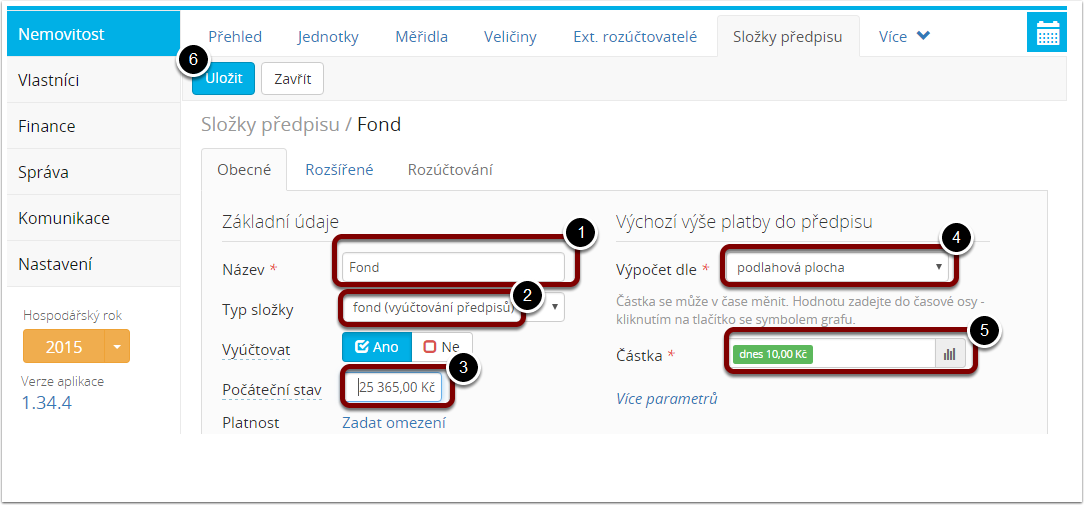

Přiřazení složek k jednotkám
Každá jednotka může mít přiřazeny různé složky. Nyní máme založeny dvě složky, ale nepřiřadili jsme je žádné jednotce. Klikneme na Přiřadit jednotky postupně (1) a (2).
Zobrazí se nám okno Přiřadit jednotky ke složce. Označíme všechny kliknutím na Označit vše (3) a poté Uložit (4). Nechceme-li složku přiřadit všem jednotkám, vybereme ze seznamu za pomocí Shift/Ctrl a kliknutí (standardně jako ve Windows) ty jednotky, ke kterým přiřadíme.
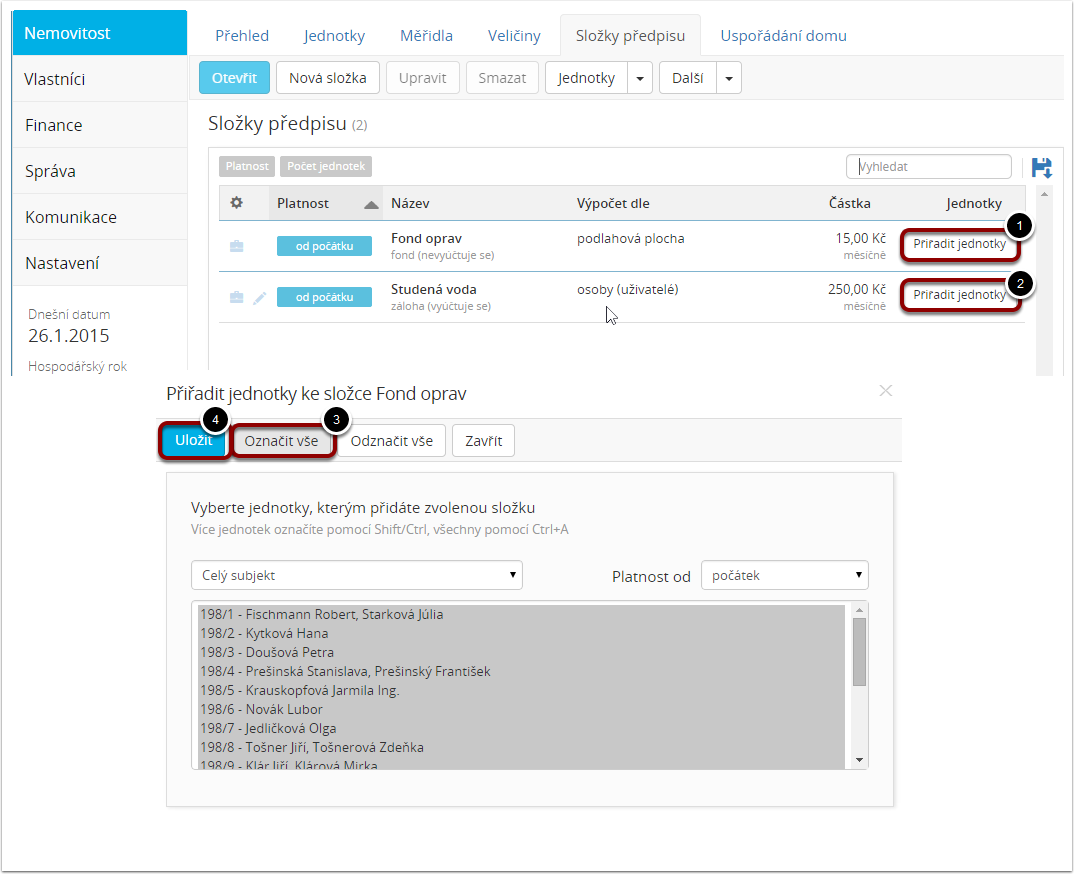

Kontrola výše plateb
Ano, nyní máme zadáno vše pro výpočet výše měsíčních plateb a můžeme vytvořit Evidenční list a předpisy za první měsíc. Před vytvořením si však výši plateb zkontrolujeme.
Vlastníci (1) -> Vlastníci (2) -> pravé tlačítko na vlastníkovi -> Přehled výpočtu předpisů (3)
V tabulce vidíme, jakou výši bude vlastník hradit (4). Kliknutím na částku (4), dojde k zobrazení okna, kde je původ částky vysvětlen. Tímto způsobem si můžeme rychle zkontrolovat, zda se budou vlastníkovi vypočítávat předpisy dle očekávání.

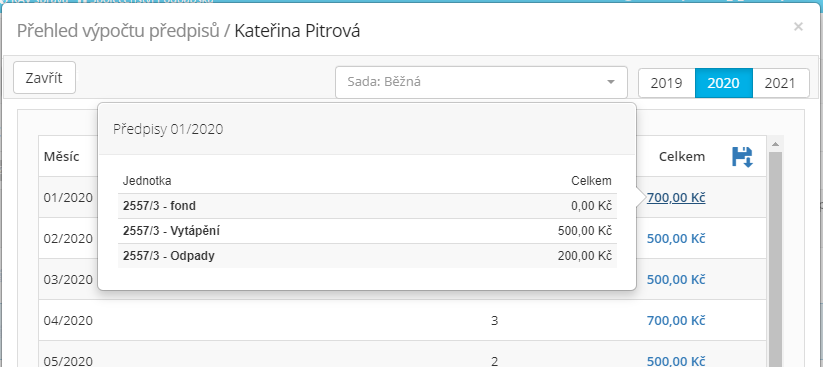
Vytvoření předpisu
Předpis vytvoříme v menu Finance (1) -> Předpisy (2).
Stiskem tlačítka Generovat předpisy plateb (3) otevřete okno, kde zvolíte měsíc, za který chcete předpisy vytvořit (4) a dále níže v tabulce vyhodnotí, zda již pro daný měsíc mají vlastníci předpis vytvořený a pokud ano, zda jej chcete zaktualizovat. Bez aktualizace předpisu zůstanou předpisy stále stejné. Kliknutím na Uložit (5) vytvoříme předpisy všem vlastníkům za měsíc 01/2016.
Stejným způsobem vytvoříme předpisy na další měsíce.
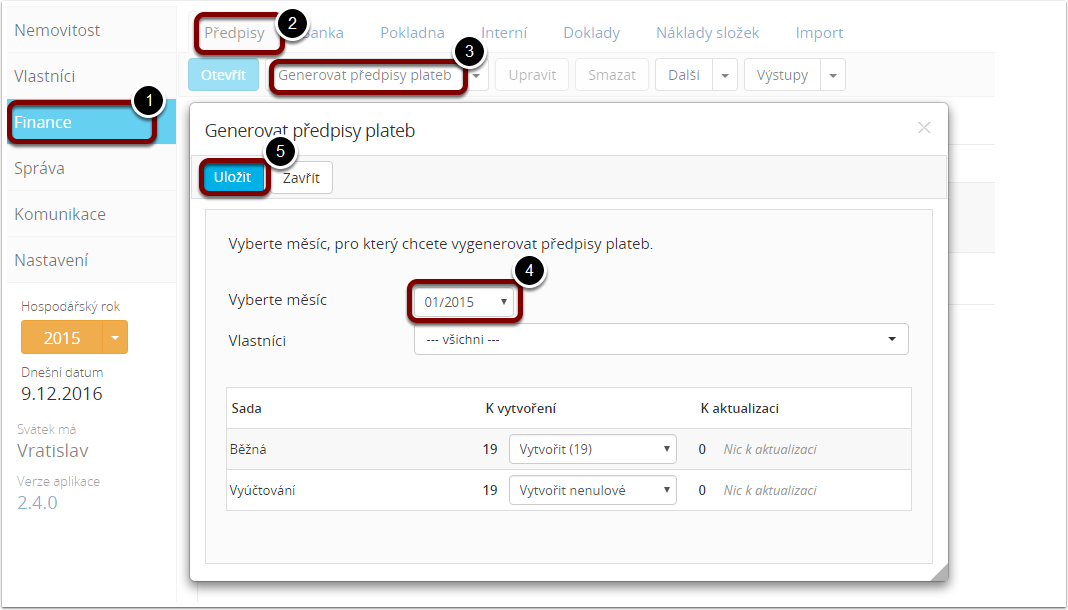

Evidenční list
V menu Vlastníci (1) -> Vlastníci (2) -> Výstupy (3) vytiskneme evidenční listy. Označte jednoho či více vlastníky (klik + SHIFT, klik + CTRL, CTRL+A pro označení všech) a vyberte Výstupy->Evidenční list (4).
V okně Nastavení výstupu vyberte měsíc (5), pro který chcete Evidenční list vytvořit a dále zda chcete přiložit platební kalendář a pokud ano, od jakého měsíce (6).
Klikem na Exportovat (7) vytvoříte PDF Evidenční listy pro všechny označené vlastníky.
Po vyexportování si PDF s Evidenčními listy stáhněte kliknutím na Stáhnout (8).
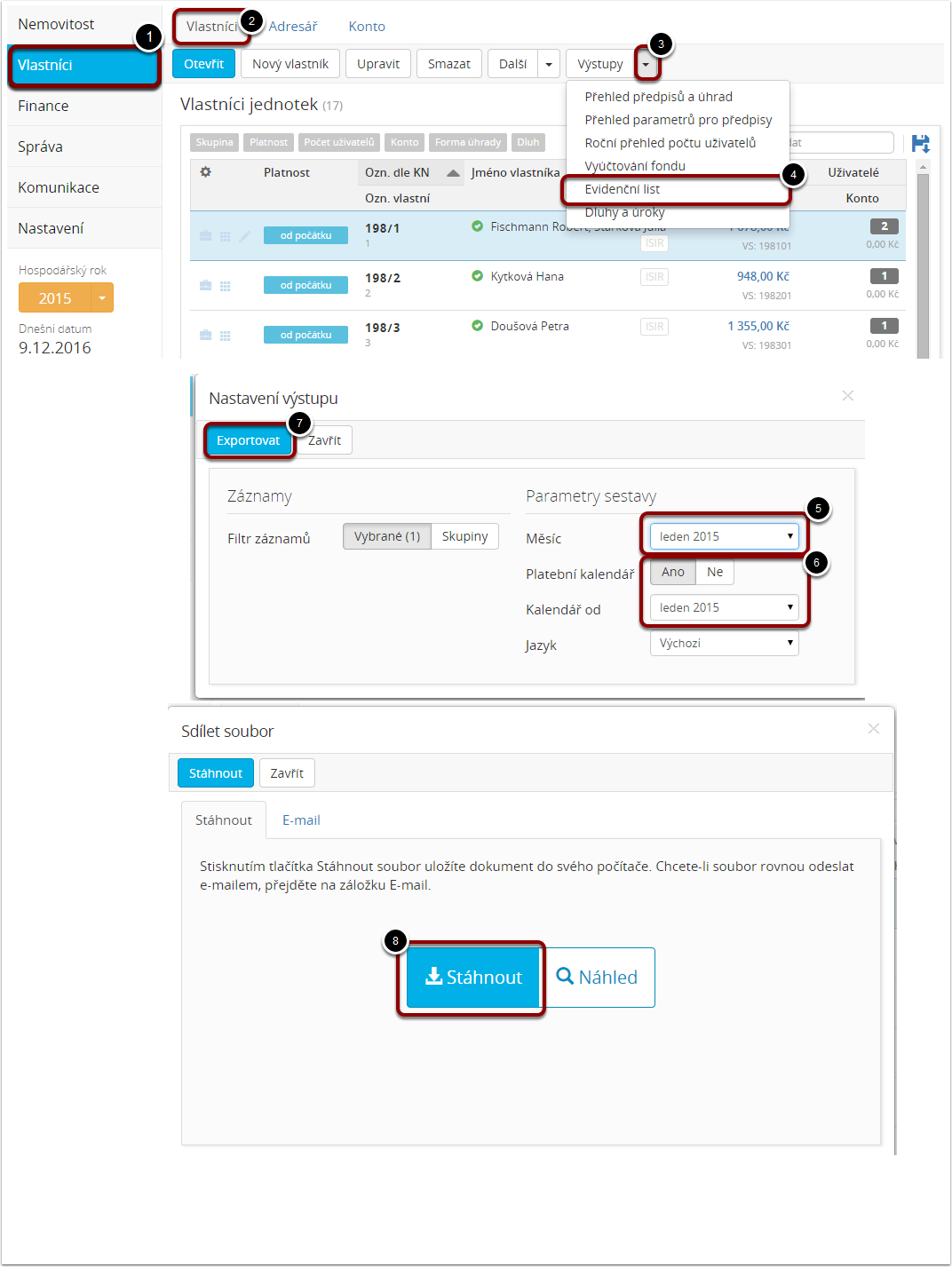

Gratulujeme
Gratulujeme Vám. Právě jste vytvořili základní podobu domu.

Další základní kroky:
- Vytvoření předpisů ve Finance-Předpisy (článek: Předpisy plateb )
- Evidence přijatých a vydaných dokladů (faktur) ve Finance-Doklady (článek: Evidence faktur/dokladů, nákladů pro vyúčtování )
- Evidence transakcí na bankovních účtech, pokladnách: založení účtů (banka,pokladna atd.) v Nastavení-Účty (článek: ÚČTY/pokladny - platby předpisů a dokladů ) a evidence transakcí (příjmy, výdaje, úhrady předpisů, úhrady dokladů atd.) ve Finance-Banka/Pokladna (článek: ÚČTY/pokladny - platby předpisů a dokladů , Účty - import výpisů/transkací )
- Odečty měřidel ve Správa-Odečty (článek: Měřidla - odečty)
- Změna vlastníka ve Vlastníci-Vlastníci (článek: Evidence vlastníků/nájemců a jejich nastavení)
- Tvorba upomínek ve Vlastníci-Upomínky (článek: Upomínky )
- Vyúčtování ve Správa-Vyúčtování (článek: Roční vyúčtování )
